2020-12-22 劉恩綺 客服部資深專員
摘要
MP4格式作為一種較為通用的影片格式,它與大多數的播放軟體(播放機)和媒體裝置都相相容。但是想要在較大的螢幕上播放高清的MP4影片畫面時,將MP4檔案的內容燒錄到DVD上會是一個較為不錯的方法。所以接下來這篇文章將介紹給大家幾種能夠將MP4檔案燒錄到DVD上的工具,一起去了解一下吧。
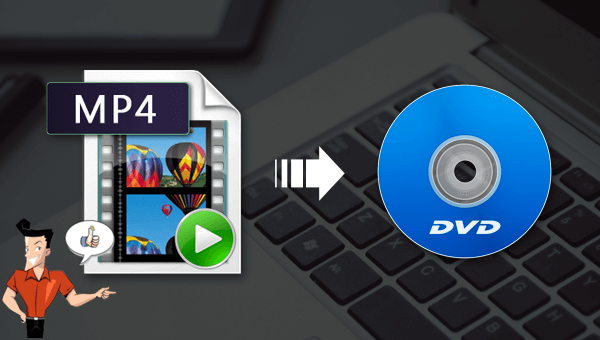
Freemake Video Converter是一款較為實用的,可以將MP4檔案燒錄成DVD的工具。該軟體可以免費下載並安裝,適用於Windows7/8/10/Vista等多個作業系統。此外,該工具還支援對影片檔案進行一系列的編輯操作,比如添加字幕、更改DVD的標題、自訂功能表類型、調整音量、設定影片縱橫比、調整音訊編解碼器等引數。
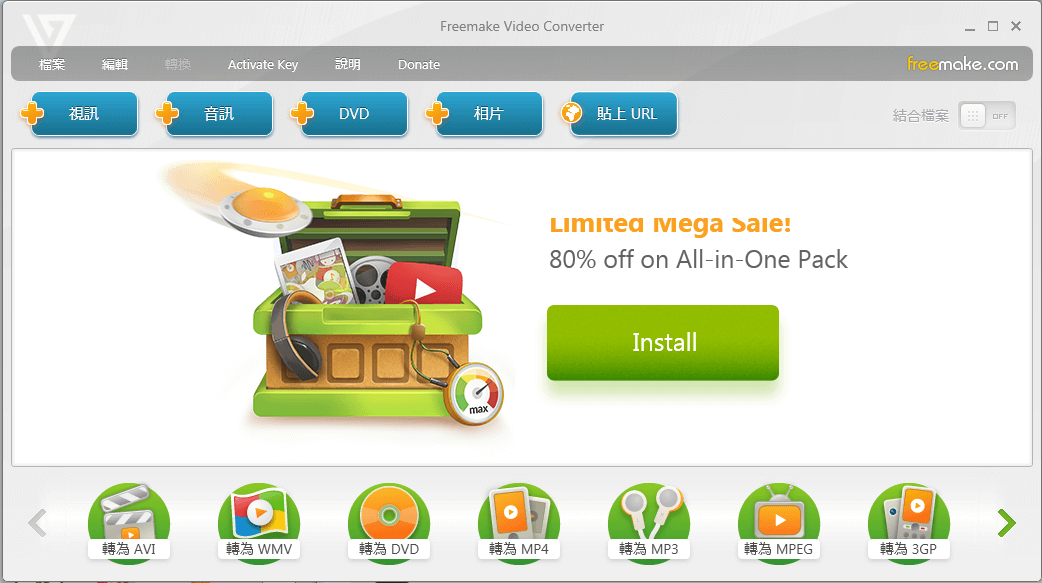
優點:
- 一款免費且實用的CD、DVD影片燒錄軟體
- 允許更改DVD的部分引數。
缺點:
- 僅支援Windows和Vista作業系統,不支援Mac作業系統
- 不支援將藍光影片燒錄成DVD檔案
在所有支援燒錄DVD的軟體當中,DVD Flick是另一款較為常用的燒錄DVD工具,它支援將MP4和其它多種常用的影片格式燒錄到DVD光碟上,比如:AVI,MKV,MOV,M4V等。作為一款操作簡單的DVD燒錄工具,它可以在DVD中添加音訊曲目、功能表和字幕,還具備60多種影片編解碼器和40種音訊編解碼器。另外,您在使用的過程中也不用擔心會出現廣告附加元件或病毒。
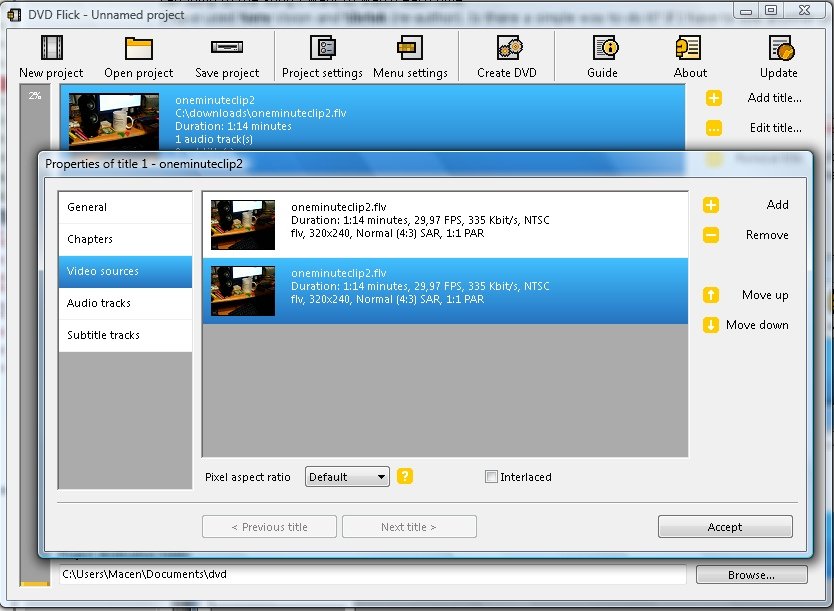
優點:
- 支援多種檔案格式和編解碼器。
- 具有簡單的操作界面且無需付費即可使用
缺點:
- 不具備常規的影片編輯功能。
- 不支援將藍光影片燒錄成DVD檔案。
- 不支援DVD模板的定制。
- 僅支援Windows作業系統使用
Free DVD Creator是一款支援將MP4燒錄成DVD的軟體,作為一款較為小巧的軟體程式,它的執行速度非常快,並且幾乎能夠將所有常用的影片格式檔案燒錄DVD,比如MP4、MOV、 AVI、WAV等。另外,借助它還可以自訂選擇影片的解析度,通過內建的功能表製作器選擇喜歡的DVD功能表,或者給DVD功能表自訂背景音樂和圖片等。
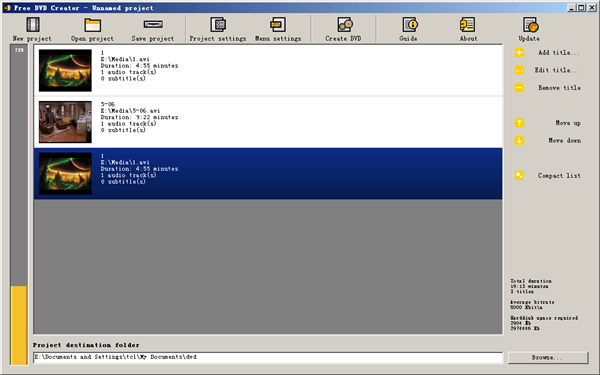
優點:
- 支援幾乎所有的格式檔案,並將它們燒錄成DVD檔案。
- 支援選擇DVD功能表,並為其添加背景圖片或音樂。
缺點:
- 該軟體不具備任何影片編輯功能。
- 使用時需要安裝影片編解碼器和轉檔工具。
以上,就是三款支援將MP4檔案燒錄到DVD的常用工具,您可以根據它們各自的功能介紹以及軟體的優缺點進行選擇並使用。另外,在將MP4檔案燒錄到DVD之前,如果您對影片檔案的內容或效果不滿意,比如不喜歡某個片段,或需要對影片檔案進行一些個性化字幕的添加等,可以先借助專業的影片工具箱對MP4檔案的內容進行一系列的編輯,完善內容之後再進行燒錄。為了方便您在燒錄之前編輯影片檔案,本文再推薦您兩款支援編輯MP4檔案的專業工具,一起去了解一下吧。
什麼是Renee Video Editor Pro軟體?
Renee Video Editor Pro軟體是一款集電腦螢幕錄製、影片後期製作與轉檔功能為一體的影片錄製編輯工具。其中,電腦螢幕錄製功能可以設定錄製的區域與畫面大小,還可以設定浮水印、光標樣式、聲音來源以及保存的格式、自動錄製計劃等等,不管是在線電影、會議影片記錄,還是遊戲畫面、軟體操作步驟等,它都能幫助您一鍵錄製並保存到電腦中。
此外,該軟體還可以在影片後期製作時進一步完善和優化影片的內容,比如剪輯或合併影片片段,裁剪影片畫面,旋轉或翻轉影片,添加各種類型的開頭/結尾動畫、轉場特效,隨意切換不同的濾鏡風格,給影片配音、添加音樂或去除原始音效,匯入或製作專屬字幕等等。在影片編輯完成後,您可選擇將影片轉換為各種您需要的格式,該軟體支援絕大部分的影片和音訊格式,比如MXF,AVI,MKV,MP4,MOV,M2TS,M4V,AAC,AC3等格式,並支援影片和音訊格式之間的自由轉換。
Renee Video Editor Pro — 多功能影片編輯軟體

螢幕錄製對安裝了Windows的電腦進行螢幕和攝像頭進行影片錄製。
影片剪切可設定開始時間點與結束時間點,剪切影片長短。
濾鏡特效可為影片添加“濾鏡特效”、“縮小放大特效”、“音量特效”。
加/去浮水印在影片中添加文字、圖片、影片、圖形浮水印,還可去除影片的浮水印。
格式轉換支援所有常見格式的互相轉換,遇到需要重新編碼的檔案,可自動重新編碼與校對。
影片合併可將多個影片/音訊檔案合併為一個檔案,並且可在合併的影片之間添加各種轉場特效。
螢幕錄製 對安裝了Windows的電腦進行螢幕和攝像頭進行影片錄製。
濾鏡特效可為影片添加“濾鏡特效”、“縮小放大特效”、“音量特效”。
加/去浮水印在影片中添加文字、圖片、影片、圖形浮水印,還可去除影片的浮水印。
格式轉換支援所有常見格式的互相轉換,遇到需要重新編碼的檔案,可自動重新編碼與校對。
如何借助Renee Video Editor Pro軟體編輯MP4格式的影片?
步驟1:下載安裝後執行Renee Video Editor Pro軟體,點選[影片工具箱]按鈕進入影片編輯界面。
![執行Renee Video Editor Pro軟體,點選[影片工具箱]按鈕](https://net.reneelab.com/wp-content/uploads/sites/7/2020/03/Video-Editor-Pro-yingpiangongju.png)
步驟2:接下來找到[添加檔案]按鈕,將需要編輯的MP4影片檔案匯入到Renee Video Editor Pro軟體當中。
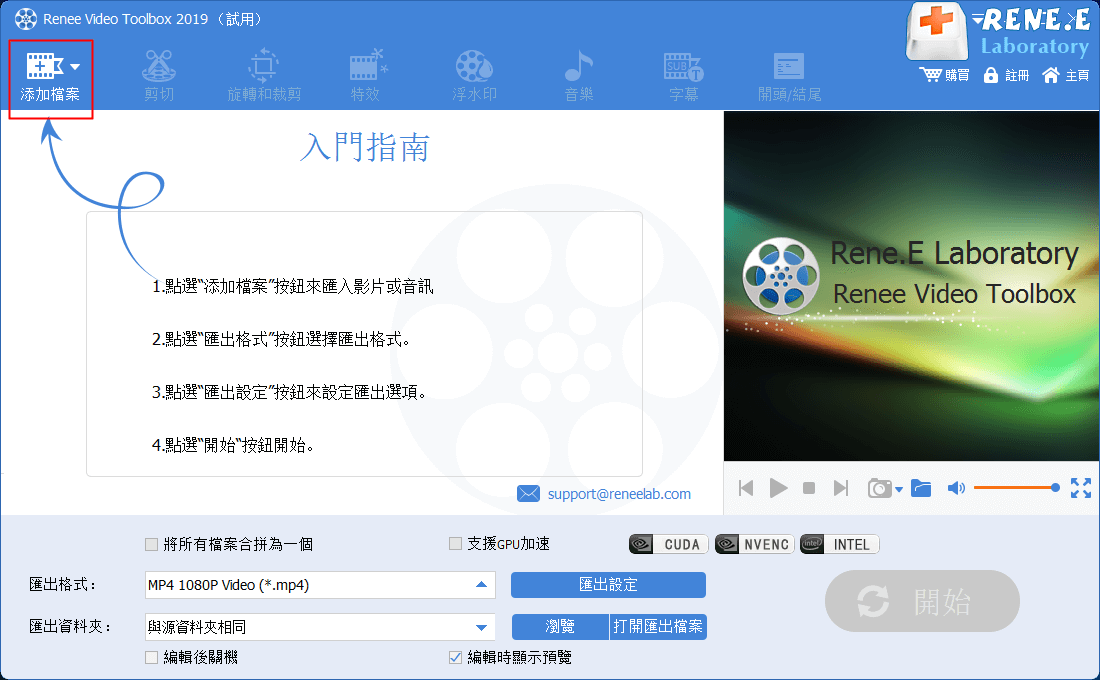
步驟3:影片檔案添加完成之後,您可以通過頂部功能表欄裡提供的編輯功能對已添加的影片檔案進行一系列的編輯操作,比如[剪切]、[旋轉和裁剪]、[特效]、[浮水印]、[音樂]、[字幕]、[開頭/結尾]等。
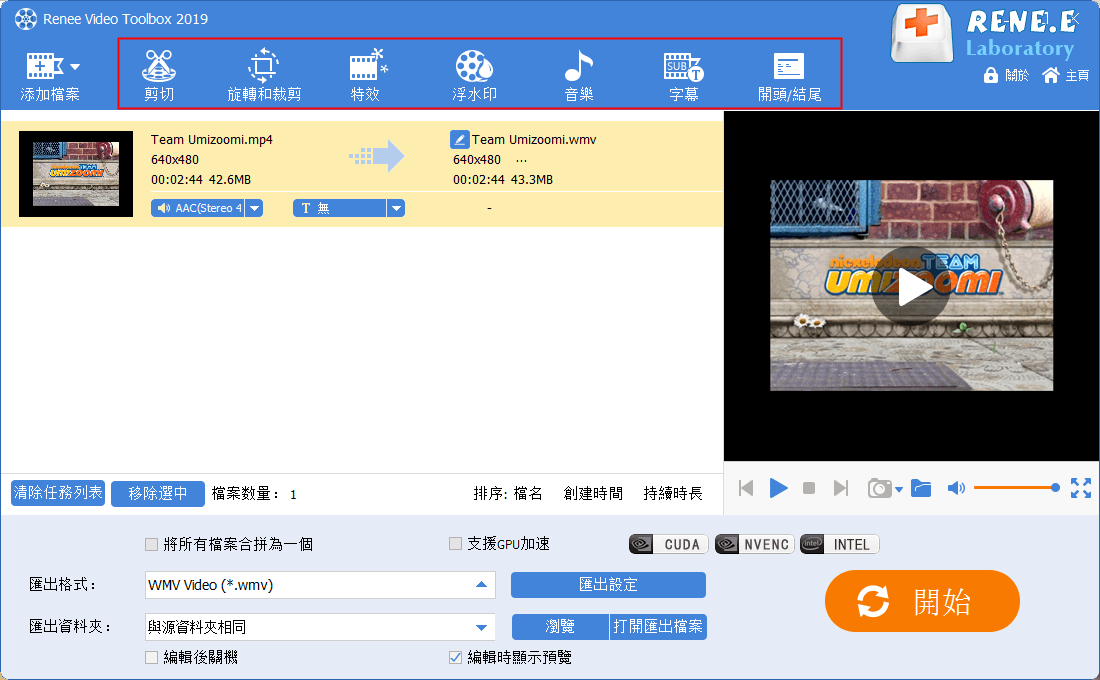
下面是軟體各個編輯功能的詳細介紹:
①剪切:可以剪輯影片片段;調整播放速度。
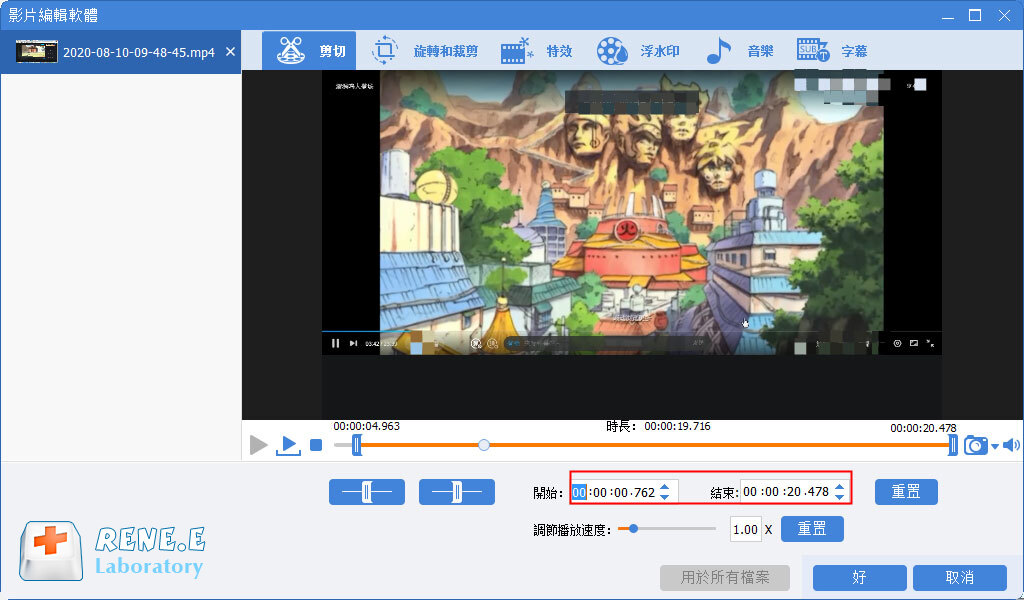
②旋轉和裁剪:可以將影片順時針旋轉90度/180度/270度,或者將影片上下翻轉或左右翻轉;拖動裁剪框或者設定具體的裁剪區域大小來裁剪影片畫面。
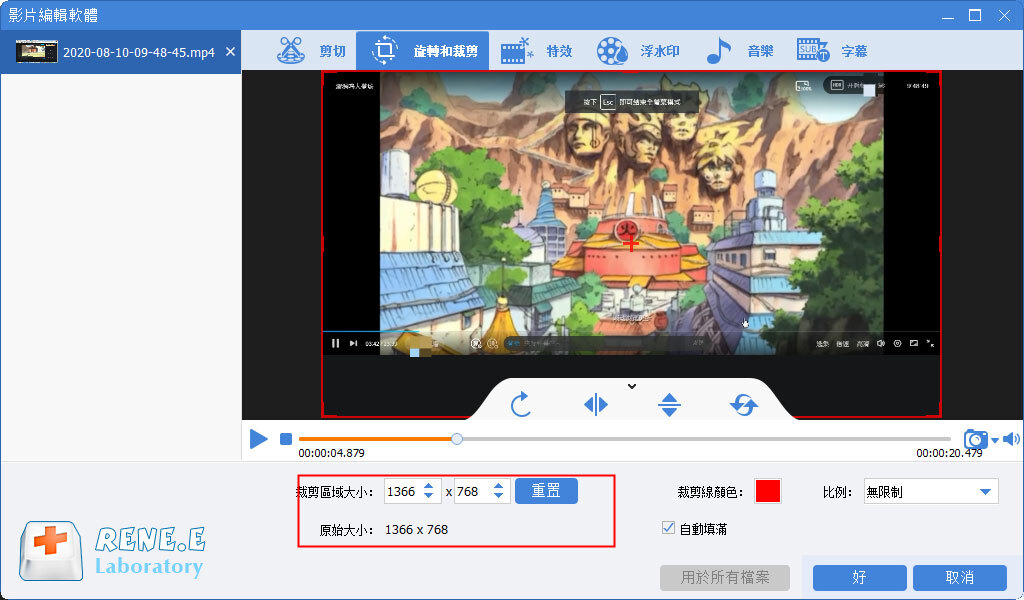
③特效:可以給影片添加濾鏡特效、縮放特效或音量特效。
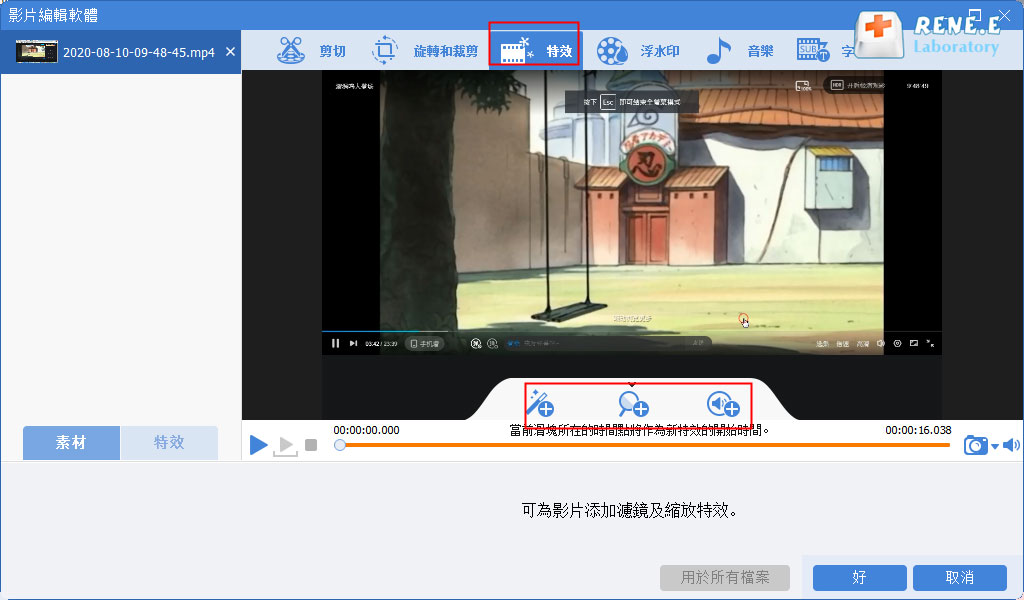
④浮水印:可以添加文字、圖片、影片或圖形浮水印到影片中;或者去除影片中的浮水印。
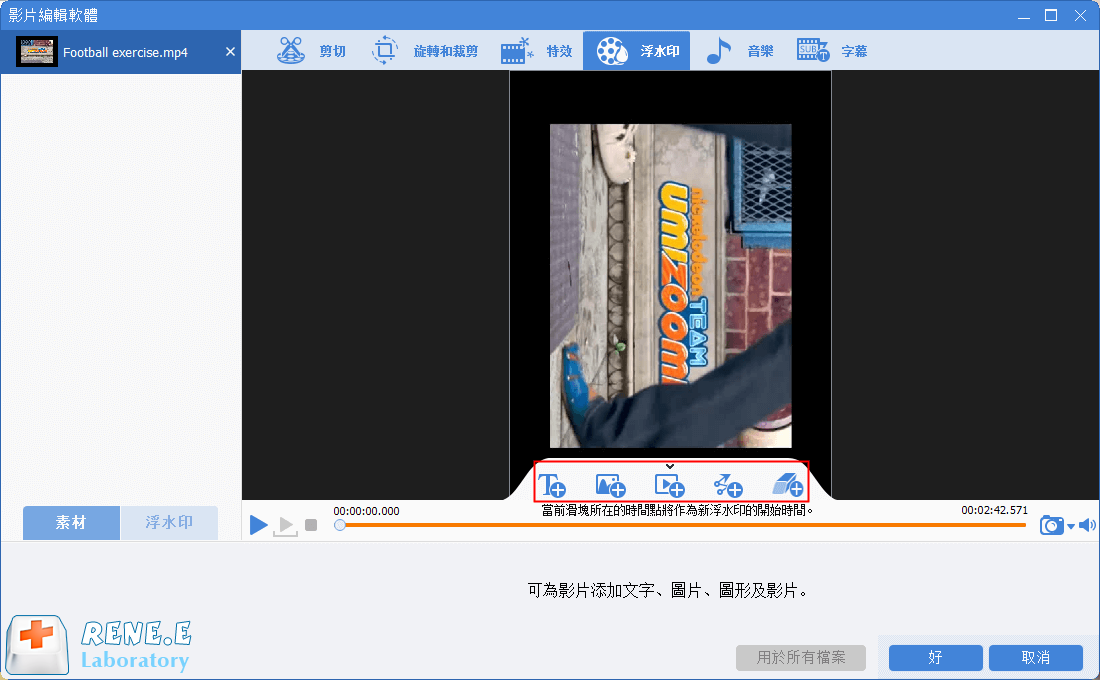
⑤音樂:可以給影片檔案添加新的背景音樂,或者錄製聲音並添加到影片中;勾選右下角的[去除影片原音]可以刪除影片的原始音訊。
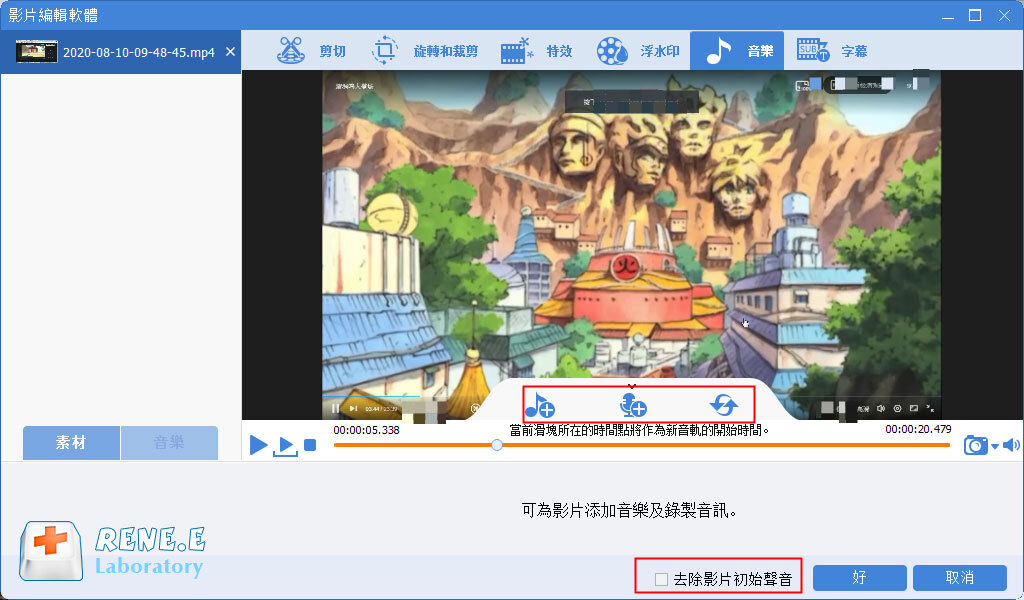
⑥字幕:可以將字幕檔案添加到影片當中或者生成新的字幕,並且可以自訂字幕的位置、字體等。
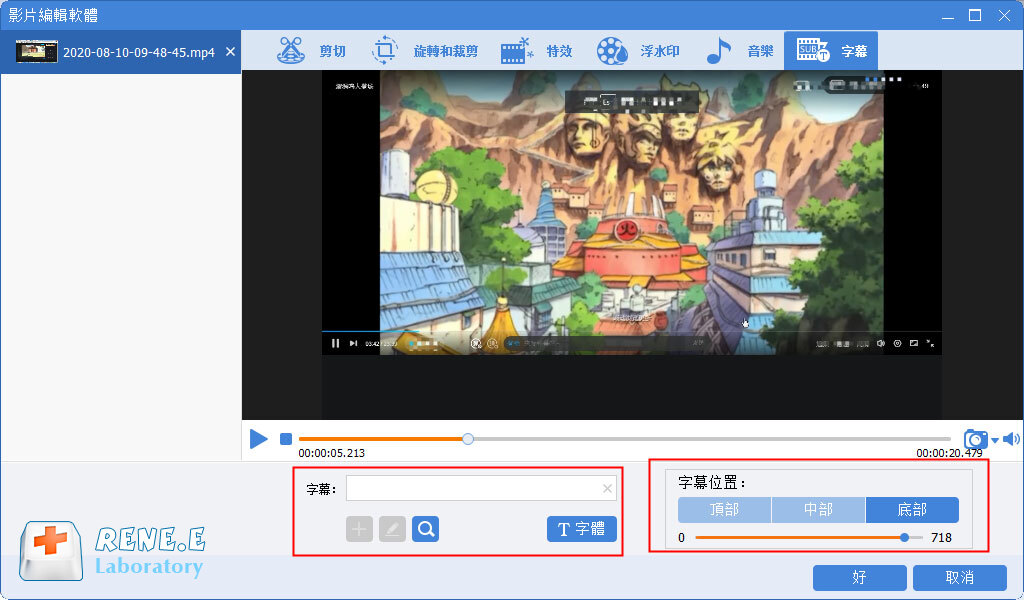
⑦開頭/結尾:可以添加圖片或者影片作為開頭或結尾,設定開頭結尾的時長、轉場效果,添加文字到開頭結尾中,支援調整文字的顏色和字體字號等。
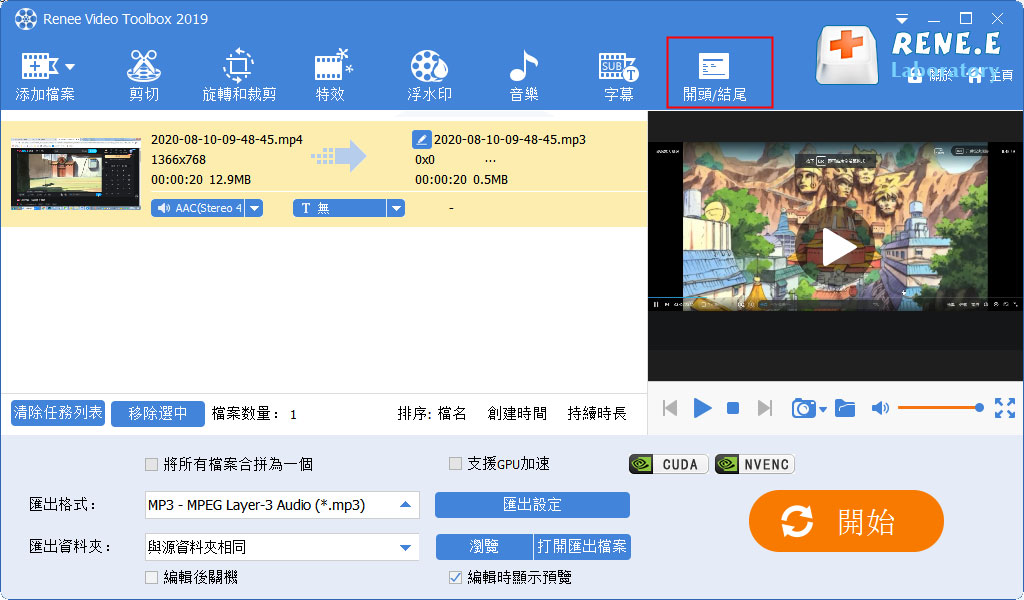
步驟4:影片檔案編輯完成之後,您可以在[匯出格式]裡根據不同的終端裝置或您的需要選擇影片格式,在[匯出資料夾]中選擇影片保存的位置,再點選[開始]按鈕,即可按照設定處理影片並將其匯出到設定的位置,非常的快捷方便。
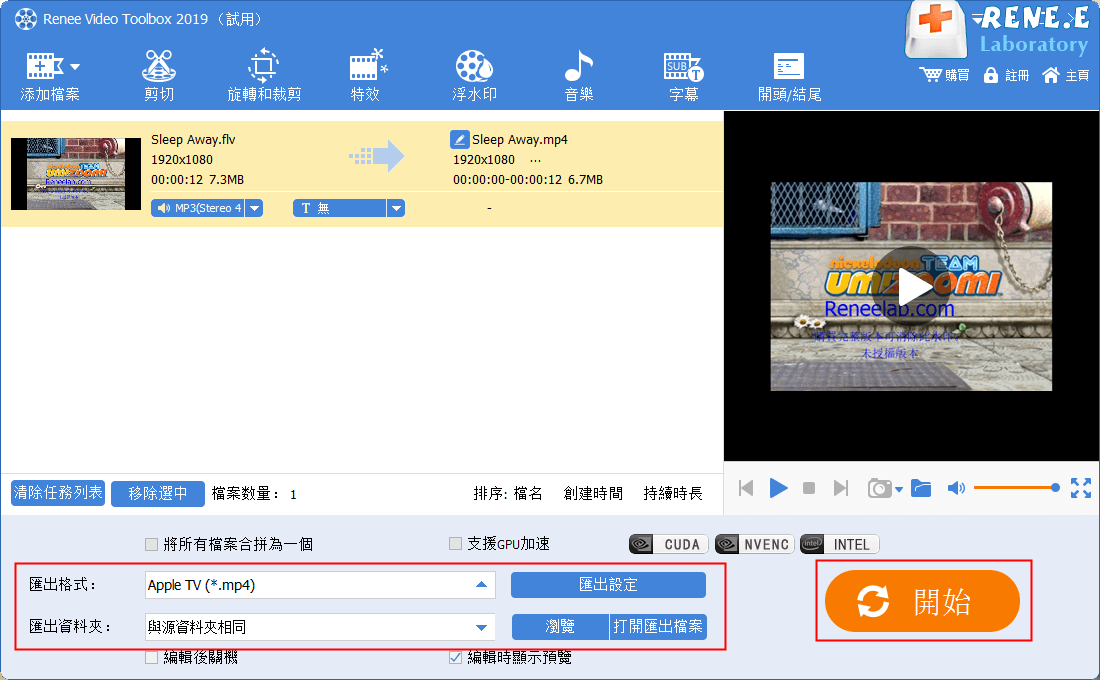
Apowersoft作為一款實用性較強的在線影片工具箱,支援多種類型的影片格式,比如MP4、MOV、AVI、3GP等等。此外,它還支援多種常用的影片編輯功能,比如裁剪影片畫面;剪輯影片;合併多個影片;擷取音訊;調整影片播放速度;給影片添加文本/浮水印;旋轉影片等等。借助該工具編輯MP4影片較為方便,具體步驟如下:
借助瀏覽器打開Apowersoft在線工具的操作網址:https://www.apowersoft.tw/online-video-editor,之後在編輯界面裡選擇想要使用的編輯功能,比如:裁剪畫面、添加音樂等。接下來點選[Upload](上載)按鈕,將需要編輯的MP4影片檔案匯入到網頁伺服器裡。等待編輯操作完成,即可將編輯好的影片保存至預設的位置。
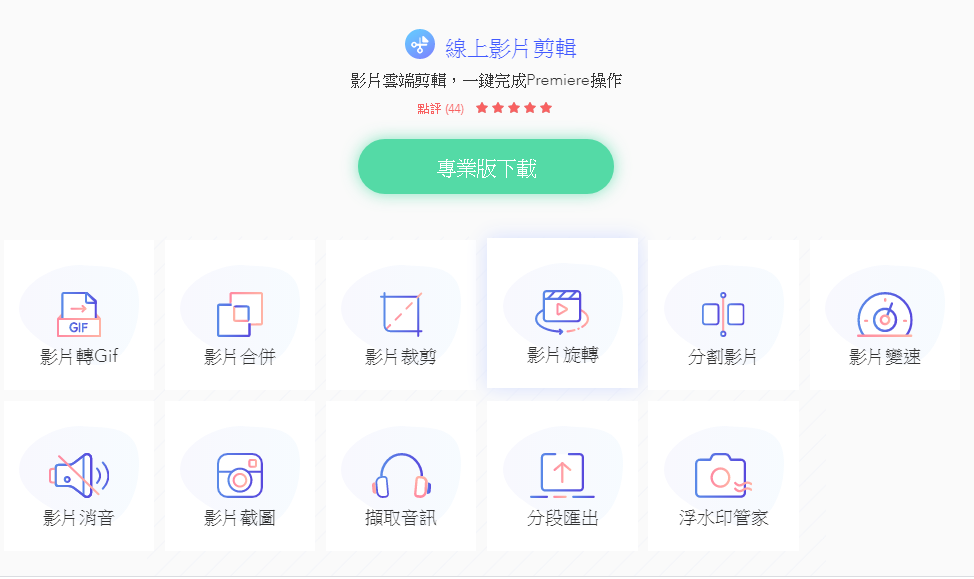
剛剛我們學習了借助在線的影片工具箱和本機的影片工具箱編輯MP4影片的方法。借助在線的影片工具箱雖然更為簡單,無需下載安裝即可操作,但是會存在一些弊端,比如對網路的依賴很大,網路環境不穩定的情況下可能會導致影片上載或編輯失敗;將影片檔案上載到網頁伺服器存在很大的安全隱患;再加上大多數的在線影片工具箱對上載的檔案大小有所限制等。如果您想避免以上的弊端,那麼還是優先使用更穩定、更安全的本機影片編輯軟體——Renee Video Editor Pro軟體對MP4影片進行編輯。




